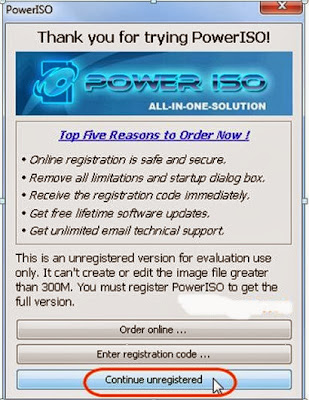Salam sobat ....kali ini saya akan mencoba berbagi pengalaman tentang
cara burning/bakar file ISO ke dalam keping CD/DVD menggunakan software
POWER ISO. Bagi sebagian besar sobat mungkin hal ini bukan masalah
karena sudah biasa melakukan burning file, tetapi tidak sedikit diantara
sobat yang masih kebingungan cara mem-burning file ISO ke keping
CD/DVD. Untuk itulah saya akan mencoba memberikan tutorial cara burning
file ISO.
Bila sobat belum punya softwarenya DOWNLOAD DISINI
Baiklah kita mulai.
Pertama masukanlah DVD kosong pada DVD ROM komputer atau laptop sobat. Setelah muncul jendela autorun atau auto playnya tutup saja. Kemudian kliklah ikon aplikasi Power ISO pada komputer sobat (jalankan aplikasi Power ISO).
Jika anda penasaran, apakah benar DVD tersebut sudah berisi file Installer Autorun Windows 7, maka masukanlah kembali ke DVD ROM. Jika yang muncul seperti gambar di atas, maka itu tandanya sudah berhasil. Tapi jika anda masih belum puas, coba cek lagi pada windows explorer.
Ini satu bukti lagi, ikon DVD yang tadinya hanya gambar DVD kosong sekarang sudah berubah menjadi logo Windows 7 installer. Dan disebelah kanannya tampak semua file installernya. Dan yang sangat menentukan dan sensitif adalah sudah ada file setup.exe dan autorun.inf, yang merupakan prasyarat sebuah DVD installer Windows 7 agar bisa terbaca dan jalan pada BIOS.
Sobat belum punya Windows 7 Ultimate?.....silahkan download lewat link di bawah :
WINDOWS 7 ULTIMATE 32 bit DOWNLOAD DISINI
WINDOWS 7 ULTIMATE 64 bit DOWNLOAD DISINI
Nah bagaimana mudah bukan? sekarang sobat dengan mudah dapat membuat DVD installer apa saja, seperti Office, Game dan lain-lain asalkan file nya ISO.
Sekian dulu postingan saya kali ini tentang Cara Mudah Burning/Bakar File ISO Dengan POWER ISO.
Semoga bermanfaat.......
Bila sobat belum punya softwarenya DOWNLOAD DISINI
Baiklah kita mulai.
Pertama masukanlah DVD kosong pada DVD ROM komputer atau laptop sobat. Setelah muncul jendela autorun atau auto playnya tutup saja. Kemudian kliklah ikon aplikasi Power ISO pada komputer sobat (jalankan aplikasi Power ISO).
Jika muncul jendela dialog seperti ini klik saja Continue unregistered
Di pojok atas akan muncul gambar CD warna kuning. Bila sobat ingin
mengganti nama, bisa dilakukan dengan klik kanan tepat pada icon
tersebut, lalu pilih Rename
Kemudian klik icon Burn pada toolbar Power ISO. (Saya contohkan yang akan di burning file ISO Windows 7-32 bit)
Klik pada radio button Image File, artinya anda harus memilih file ISO yang akan di burning/bakar. Maka klik tombol titik-titik di sebelah kanannya.
Pada contoh ini saya memilih file Image ISO Windows 7. Ingat yang anda
pilih harus file image ISO, bukan file set up dan sejenisnya. Jika sudah
anda pilih maka klik tombol Open
Pada Burning Drive tentukan lokasi DVD kosong yang akan dibakar.
Caranya kliklah tanda panah kecil disebelah kanannya, kemudian pilih
pada device mana DVD anda berada. Jika sudah klik tombol Burn
Sekarang proses burning file Image ISO sedang berlangsung. Tunggulah sampai proses ini selesai 100%
Jika yang muncul seperti ini, berarti anda sudah berhasil membakar
sebuah file Image ISO ke dalam sebuah DVD. Dan secara otomatis biasanya
DVD dalam device DVD ROM akan langsung keluar secara otomatis. Kemudian
klik tombol Exit.
Jika anda penasaran, apakah benar DVD tersebut sudah berisi file Installer Autorun Windows 7, maka masukanlah kembali ke DVD ROM. Jika yang muncul seperti gambar di atas, maka itu tandanya sudah berhasil. Tapi jika anda masih belum puas, coba cek lagi pada windows explorer.
Ini satu bukti lagi, ikon DVD yang tadinya hanya gambar DVD kosong sekarang sudah berubah menjadi logo Windows 7 installer. Dan disebelah kanannya tampak semua file installernya. Dan yang sangat menentukan dan sensitif adalah sudah ada file setup.exe dan autorun.inf, yang merupakan prasyarat sebuah DVD installer Windows 7 agar bisa terbaca dan jalan pada BIOS.
Sobat belum punya Windows 7 Ultimate?.....silahkan download lewat link di bawah :
WINDOWS 7 ULTIMATE 32 bit DOWNLOAD DISINI
WINDOWS 7 ULTIMATE 64 bit DOWNLOAD DISINI
Nah bagaimana mudah bukan? sekarang sobat dengan mudah dapat membuat DVD installer apa saja, seperti Office, Game dan lain-lain asalkan file nya ISO.
Sekian dulu postingan saya kali ini tentang Cara Mudah Burning/Bakar File ISO Dengan POWER ISO.
Semoga bermanfaat.......